Cách tạo bảng trong Illustrator nhanh chóng trong 5s

Cách tạo bảng trong Illustrator là kỹ năng cơ bản nhưng cực kỳ cần thiết khi thiết kế các tài liệu có bố cục dạng lưới, báo cáo hoặc infographic. Chỉ với vài thao tác đơn giản, bạn hoàn toàn có thể hoàn thành bảng chỉ trong 5 giây mà không cần phần mềm hỗ trợ khác. Bài viết dưới đây Sforum sẽ hướng dẫn chi tiết cách tạo, kẻ bảng trong Adobe Illustrator AI nhanh chóng, xem ngay nhé.
Cách tạo bảng trong Illustrator đơn giản bằng Rectangle
Cách tạo bảng trong Adobe Illustrator bằng Rectangle là phương pháp nhanh chóng và dễ thực hiện, đặc biệt phù hợp cho người mới làm quen với phần mềm. Bạn chỉ cần sử dụng công cụ hình chữ nhật (Rectangle Tool) và thao tác theo các bước sau:
- Bước 1: Sau khi vào Adobe Illustrator, chọn Rectangle Tool (M) trên thanh công cụ hoặc nhấn phím tắt M để vẽ một ô hình chữ nhật làm bảng.

- Bước 2: Vào menu Object > chọn Path > nhấp vào Split Into Grid để tiến hành chia bảng thành các cột và hàng theo ý muốn.

- Bước 3: Nhấp vào ô Preview để theo dõi bảng hiển thị trong thời gian thực. Sau đó tùy chỉnh số hàng, cột và kích thước ô theo nhu cầu và nhấn OK để hoàn tất.

- Bước 4: Sử dụng Selection Tool để nhấp vào viền ô bất kỳ, sau đó chọn màu mong muốn trong bảng Swatches để thay đổi giao diện theo ý thích.

Để quá trình kẻ bảng trong Illustrator mượt mà và không gặp tình trạng lag, bạn nên sử dụng một chiếc laptop cấu hình ổn định. Tham khảo ngay các mẫu laptop chất lượng đang có tại CellphoneS để tối ưu trải nghiệm thiết kế của bạn nhé.
[Product_Listing categoryid="380" propertyid="" customlink="https://cellphones.com.vn/laptop.html" title="Danh sách Laptop đang được quan tâm nhiều tại CellphoneS"]
Cách tạo bảng trong Illustrator bằng Grid (Khung lưới)
Cách tạo bảng trong AI Illustrator bằng Grid (khung lưới) là phương pháp chính xác để tạo các bảng có kích thước đồng đều, các bước thực hiện như sau:
- Bước 1: Tại Line Segment Tool bạn hãy nhấn giữ chuột, sau đó chọn Rectangular Grid Tool từ menu xuất hiện.

- Bước 2: Nhấn giữ phím Alt rồi click chuột vào vùng làm việc để hiển thị bảng tùy chọn hiện ra.

- Bước 3: Tùy chỉnh các thông số trong mục Rectangular Grid Tool Options. Tiếp tục nhấn OK để Illustrator tiến hành tạo bảng lưới theo yêu cầu.

- Bước 4: Lúc này bảng lưới bạn vừa tạo sẽ xuất hiện trên vùng làm việc. Bạn nhấn Shift + Alt rồi kéo để thu phóng mà không làm lệch tỷ lệ.

Một số lưu ý khi tạo bảng trong Illustrator
Khi thực hiện cách tạo bảng trong Adobe Illustrator, một số lưu ý dưới đây sẽ giúp bạn thao tác nhanh chóng, chính xác và tránh lỗi khi thiết kế.
- Căn chỉnh đều các ô bằng công cụ Align để bảng trông gọn gàng và chuyên nghiệp.
- Sử dụng phím Shift khi kéo hình để giữ tỉ lệ chính xác.
- Nhóm các ô lại (Ctrl + G) để dễ dàng di chuyển và chỉnh sửa toàn bộ bảng.
- Chuyển stroke về cùng độ dày để bảng không bị lệch hoặc rối mắt.
- Khóa bảng (Object > Lock > Selection) nếu không muốn vô tình chỉnh sửa trong quá trình thiết kế.

Cách tạo bảng trong Illustrator không hề phức tạp nếu bạn biết tận dụng đúng công cụ và thao tác hợp lý. Chỉ với vài bước đơn giản, bạn đã có thể tạo bảng nhanh chóng trong vòng 5 giây để phục vụ cho thiết kế chuyên nghiệp hơn. Hãy áp dụng ngay những hướng dẫn trên để thành thạo cách tạo, kẻ bảng trong phần mềm Adobe Illustrator AI một cách hiệu quả nhất nhé.
Xem thêm bài viết trong chuyên mục: Ứng dụng/phần mềm



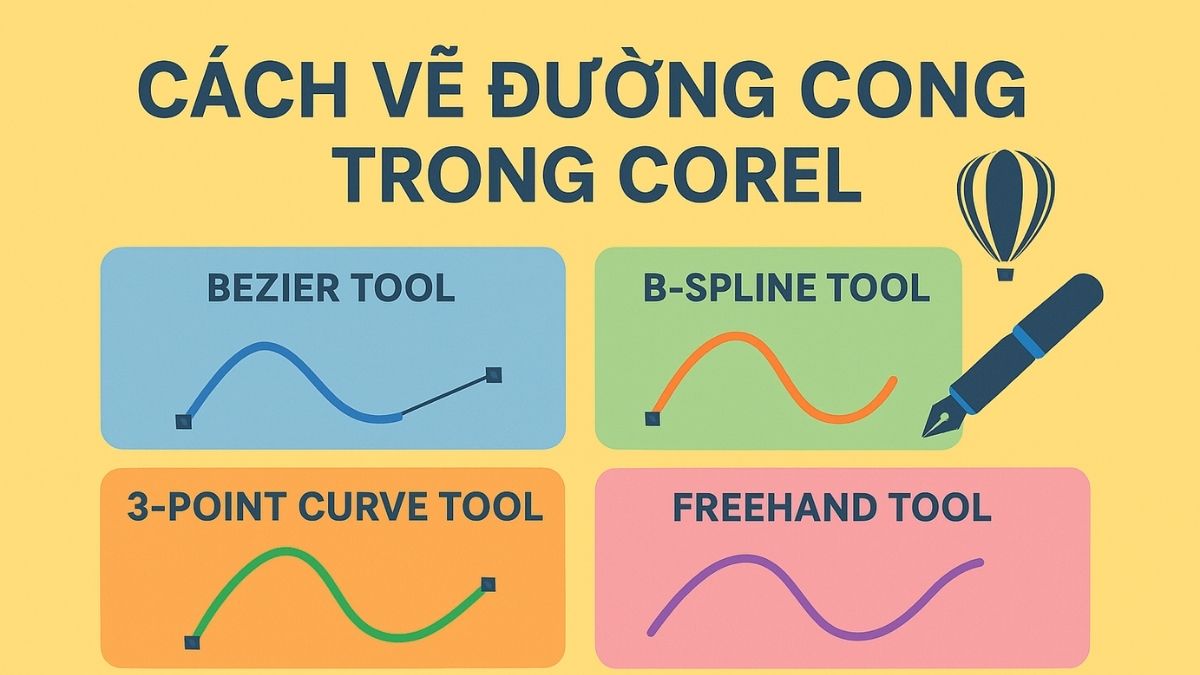
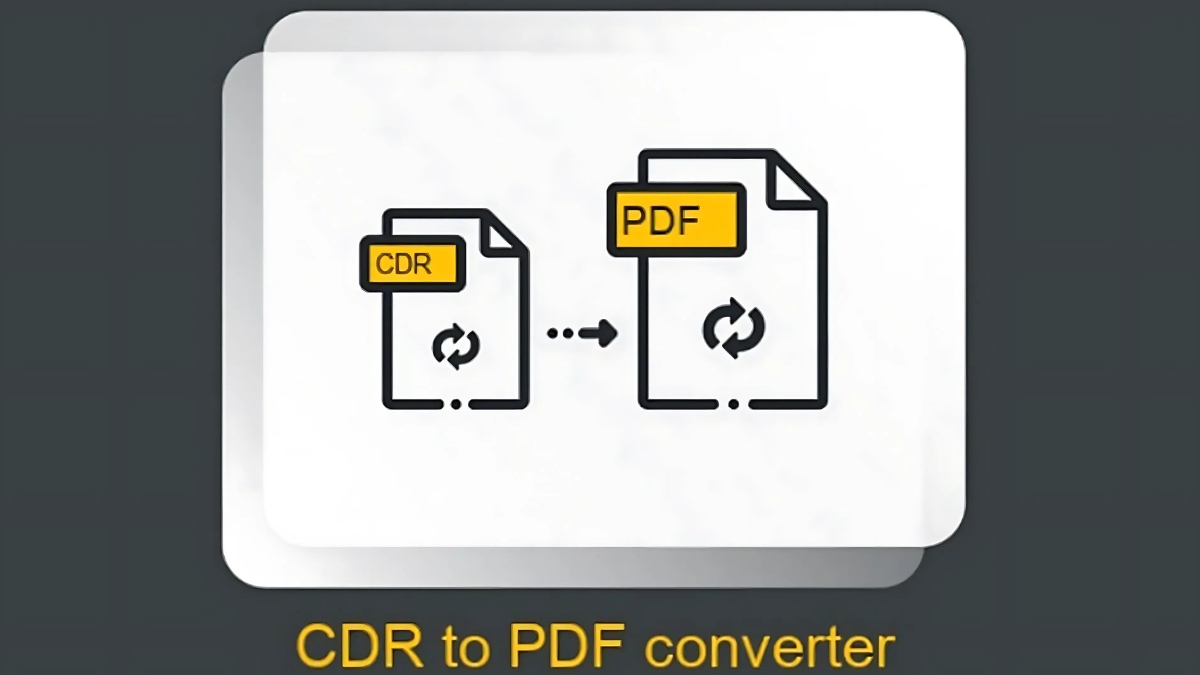



Bình luận (0)